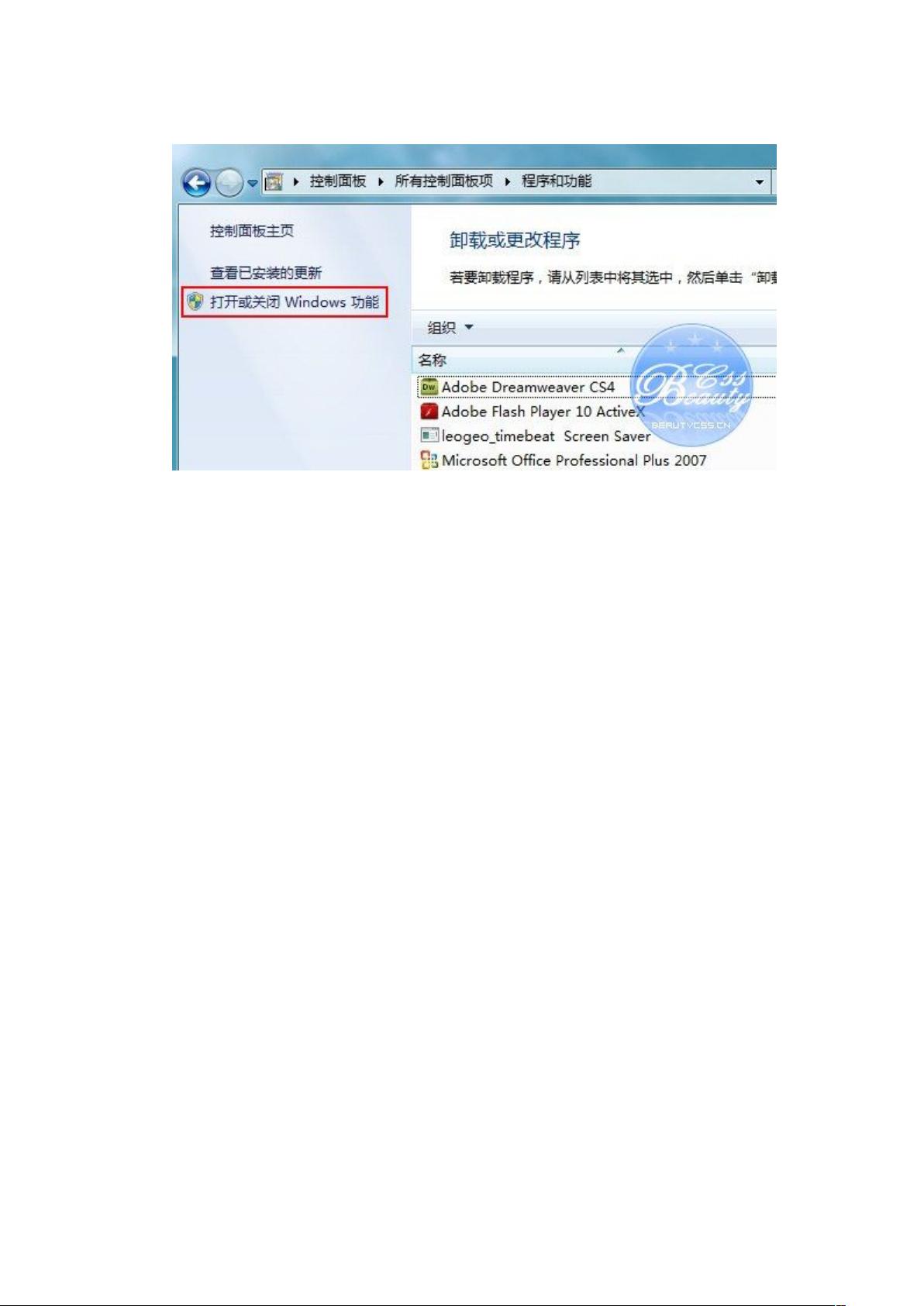Windows7系统下IIS配置与网站部署步骤
"这篇教程详细介绍了在Windows 7系统中如何配置IIS,包括启用必要的Windows功能、安装IIS管理器、配置IIS7的基本设置,如ASP支持、父路径、站点目录、端口绑定以及默认文档等。"
在Windows 7系统中配置IIS(Internet Information Services)主要是为了搭建和管理Web服务器。以下步骤详细阐述了配置过程:
1. **启用Windows功能**:
- 打开控制面板,选择“程序”下的“打开或关闭Windows功能”。
- 在弹出的窗口中,勾选与IIS相关的服务,包括IIS管理工具、Web管理工具、万维网服务等。确保选择ASP、.NET Framework等相关组件,以便支持动态网页。
2. **安装IIS管理器**:
- 安装完成后,回到控制面板,进入“管理工具”,双击“IIS(Internet Information Services)管理器”。
3. **配置IIS7控制面板**:
- 进入IIS7管理界面,选择DefaultWebSite,这通常是系统默认的网站。
- 双击ASP选项,确保ASP父路径被启用。若未启用,需将其设置为True,以允许脚本访问上级目录。
4. **设置网站的目录和权限**:
- 在DefaultWebSite上右键,选择“高级设置”,可设定网站的物理路径,确保网站内容指向正确的文件夹。
5. **配置网站绑定**:
- 在DefaultWebSite右侧菜单中选择“绑定”,在这里可以设置网站的监听端口,通常HTTP使用80端口,HTTPS使用443端口。根据需求添加或修改这些设置。
6. **设置默认文档**:
- 选择“默认文档”,这里可以定义当用户访问网站时默认加载的页面,例如“index.html”或“default.aspx”。
7. **安全提示**:
- 提及安装前已将用户账户控制(UAC)设置到最低,这有助于避免在安装和配置过程中出现权限不足的问题。但请注意,降低UAC可能会增加系统的安全风险,因此在日常使用中建议保持适当的UAC级别。
完成以上步骤后,Windows 7上的IIS7就已经基本配置好了,能够支持ASP和Access数据库的Web应用程序正常运行和调试。然而,实际环境中还需要考虑其他因素,如防火墙设置、权限控制、日志记录、安全性设置等,以确保Web服务的安全稳定。此外,定期更新IIS和操作系统补丁也是维护服务器安全的重要环节。
2014-12-18 上传
2018-01-16 上传
2010-04-23 上传
2010-03-13 上传
2015-03-18 上传
2021-11-21 上传
2011-05-17 上传
2021-10-07 上传
点击了解资源详情
mw234920
- 粉丝: 4
- 资源: 15
最新资源
- Fisher Iris Setosa数据的主成分分析及可视化- Matlab实现
- 深入理解JavaScript类与面向对象编程
- Argspect-0.0.1版本Python包发布与使用说明
- OpenNetAdmin v09.07.15 PHP项目源码下载
- 掌握Node.js: 构建高性能Web服务器与应用程序
- Matlab矢量绘图工具:polarG函数使用详解
- 实现Vue.js中PDF文件的签名显示功能
- 开源项目PSPSolver:资源约束调度问题求解器库
- 探索vwru系统:大众的虚拟现实招聘平台
- 深入理解cJSON:案例与源文件解析
- 多边形扩展算法在MATLAB中的应用与实现
- 用React类组件创建迷你待办事项列表指南
- Python库setuptools-58.5.3助力高效开发
- fmfiles工具:在MATLAB中查找丢失文件并列出错误
- 老枪二级域名系统PHP源码简易版发布
- 探索DOSGUI开源库:C/C++图形界面开发新篇章